win10重装系统win7终极版图文步骤
- 分类:Win10 教程 回答于: 2021年01月25日 12:26:00
不喜欢 Windows 10 系统的用户今天可以通过使用小白三步装机版软件进行在线重装 Windows 7 系统了。小白三步装机版是新推出的 Windows 在线重装系统工具,通过使用该软件可以快速的进行在线重装系统。
1、下载小白三步装机版软件并启动,默认情况下它会推荐 Windows 10 系统,您可以选择其它系统,然后在这里选择 Windows 7 系统选择立即重装。
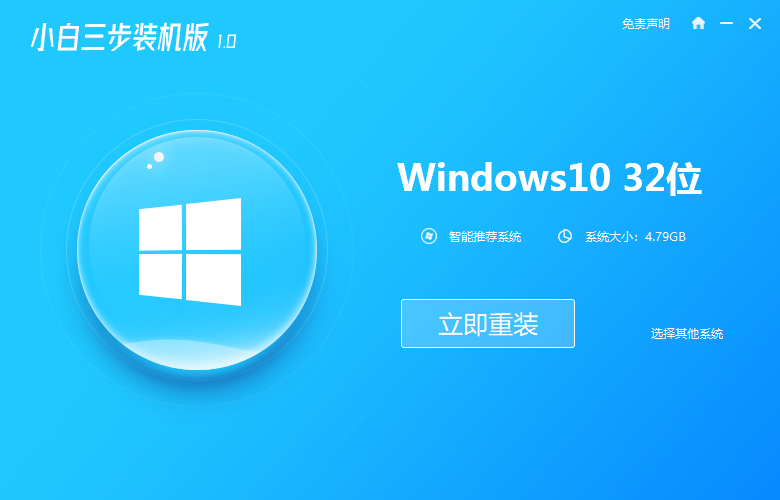
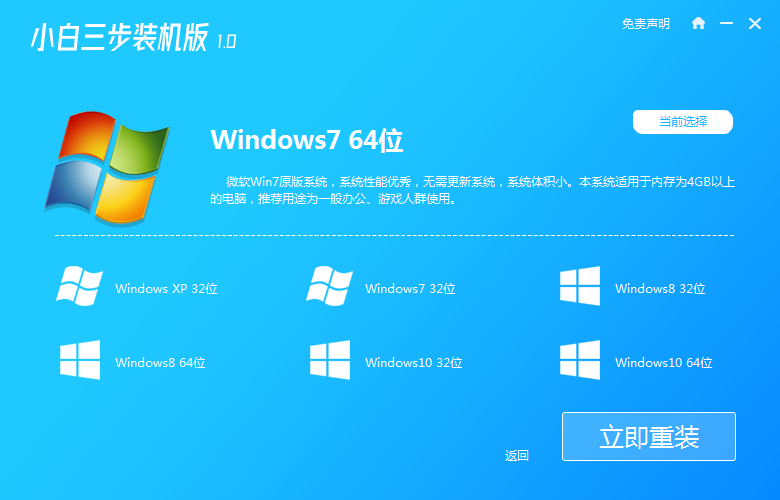
2、然后软件就会开始帮助我们下载所需要的系统镜像了。
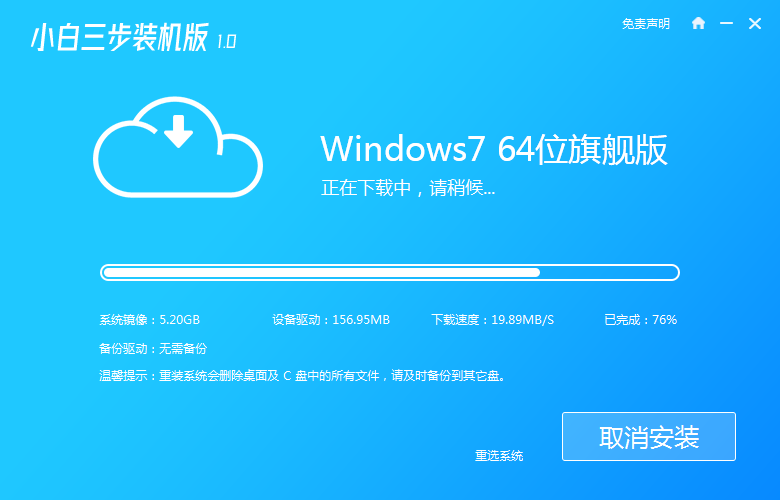
3、系统下载完成后软件会自动执行部署。
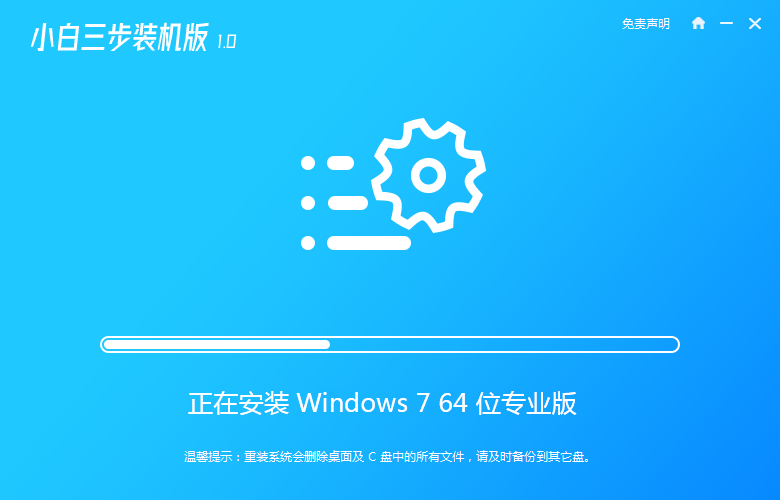
4、部署完成后直接选择重启 Windows 系统。
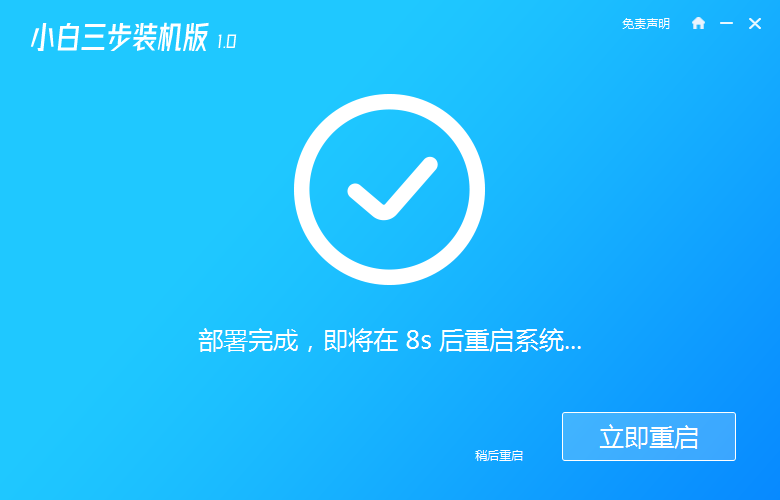
5、电脑自动重启后在打开的 PE 菜单中选择 XiaoBai PE-MSDN Online Install Mode 菜单进入 Windows PE 系统。
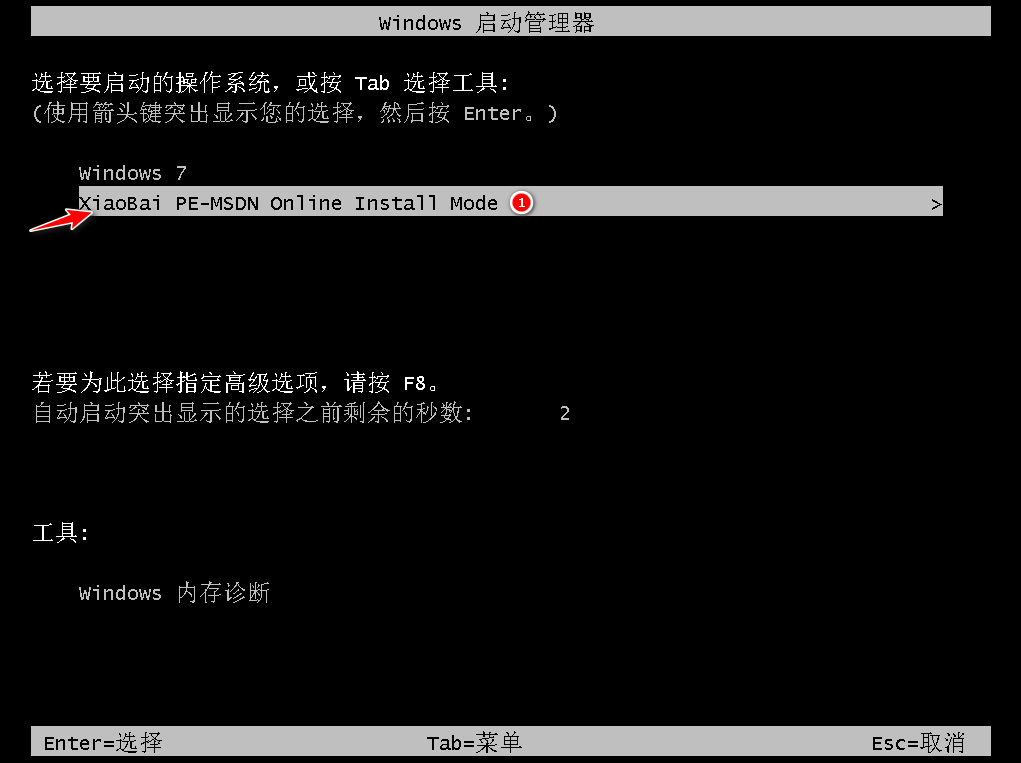
6、在 PE 系统中小白装机工具就会帮助我们进行安装系统。
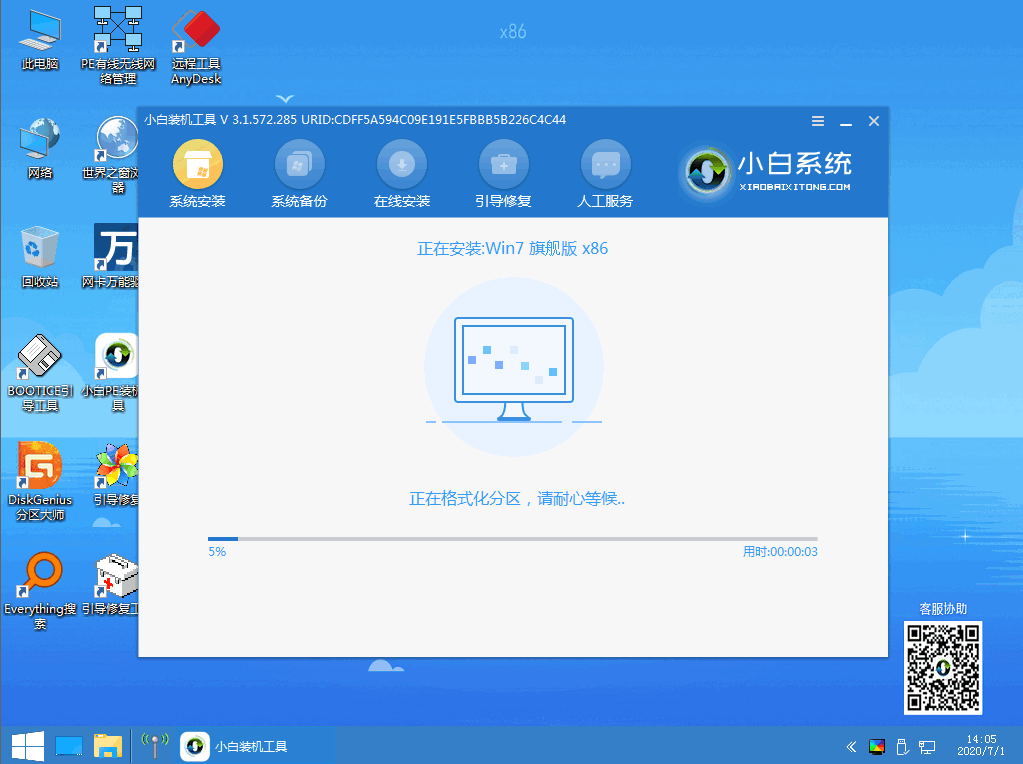
7、安装完成后软件会提示重启电脑,重启后选择 Windows 7 菜单进。
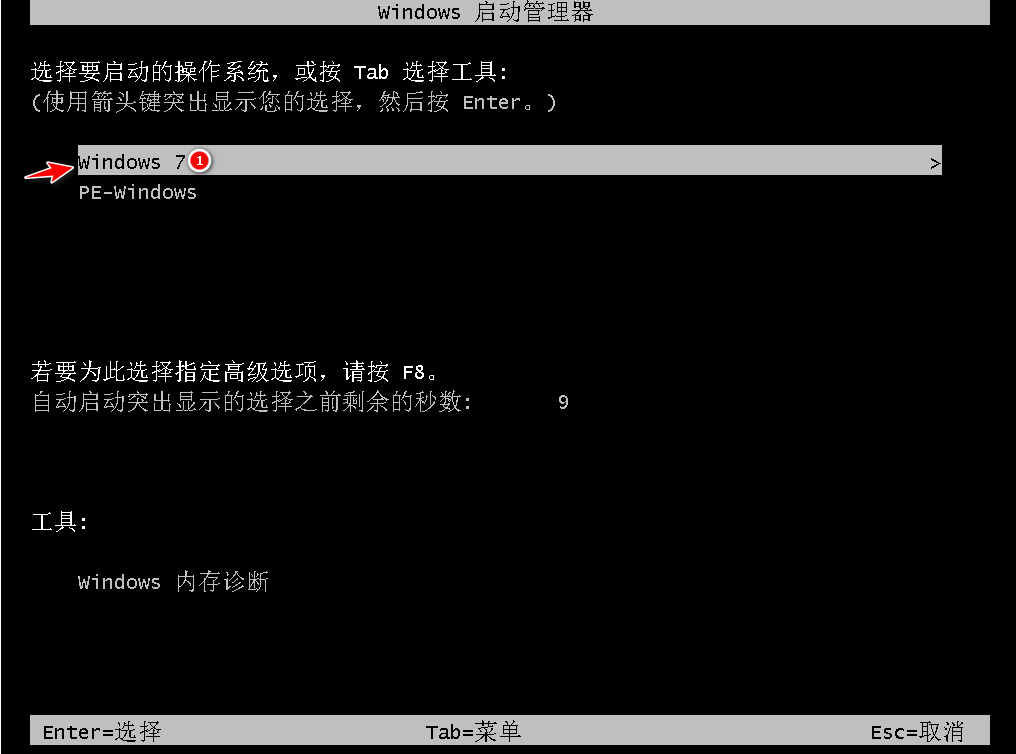
8、接下来系统就能正常启动了,重装会多次重启,这都是正常,过一会儿您的 Windows 7 系统就安装成功啦。
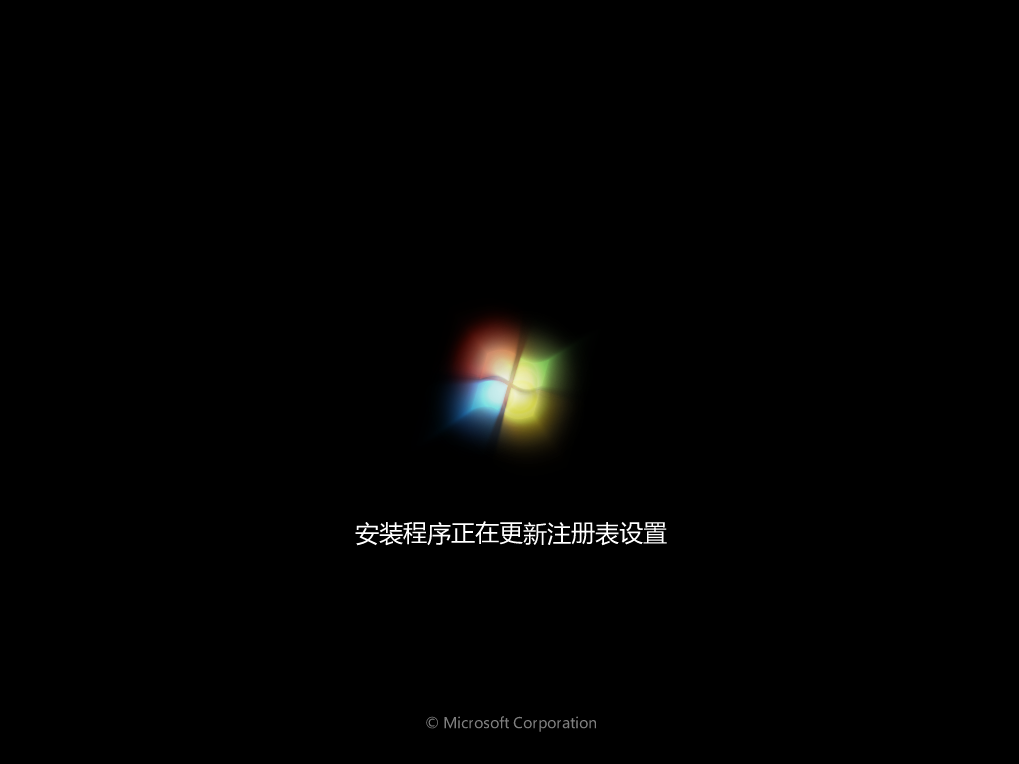
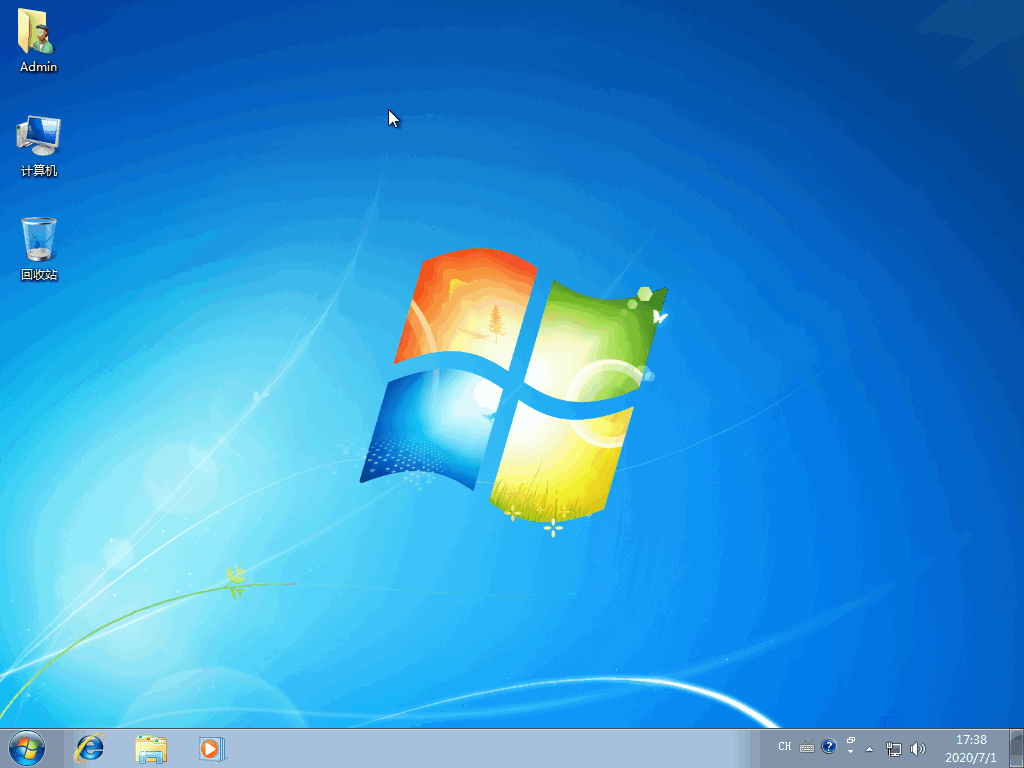
以上就是win10重装系统win7终极版图文步骤,原版系统中不包含驱动,请自己下载驱动精灵更新电脑上的相关驱动即可。
 有用
26
有用
26


 小白系统
小白系统


 1000
1000 1000
1000 1000
1000 1000
1000 1000
1000 1000
1000 1000
1000 1000
1000 1000
1000 1000
1000猜您喜欢
- 电脑怎样重装系统win10教程2022/05/10
- 主编教您win10怎么升级系统2019/01/02
- 小白一键r重装系统win102022/11/13
- win10系统还原步骤详细图文2021/05/22
- d盘无法格式化,小编教你解决D盘无法格..2018/04/23
- windows10专业版密匙分享制作步骤..2017/06/24
相关推荐
- win10系统怎么分区2020/02/26
- 教你学会win10原版镜像怎么安装..2021/04/12
- win10系统电脑运行快捷键是哪个键_小..2021/11/30
- 简述电脑重装系统多少钱win10正版以及..2023/03/27
- win10版本号怎么看2022/06/05
- 细说小米4如何刷win10系统2019/01/23

















